W 2022 roku organizowanie spotkań w trybie online stało się czymś naturalnym praktycznie w każdej organizacji. Od jednoosobowych działalności po ogromne korporacje. Potrzeba organizowania spotkań zdalnych, bez fizycznej obecności uczestników w tym samym miejscu, stała się bardzo popularna już dawno temu i ten sposób komunikacji był często wykorzystywany do prowadzenia konferencji z klientami przebywającymi na przykład za granicą. Podróż służbowa to w takim przypadku ogromne koszty, przed poniesieniem których chroni nas możliwość realizacji takiego spotkania w trybie online.
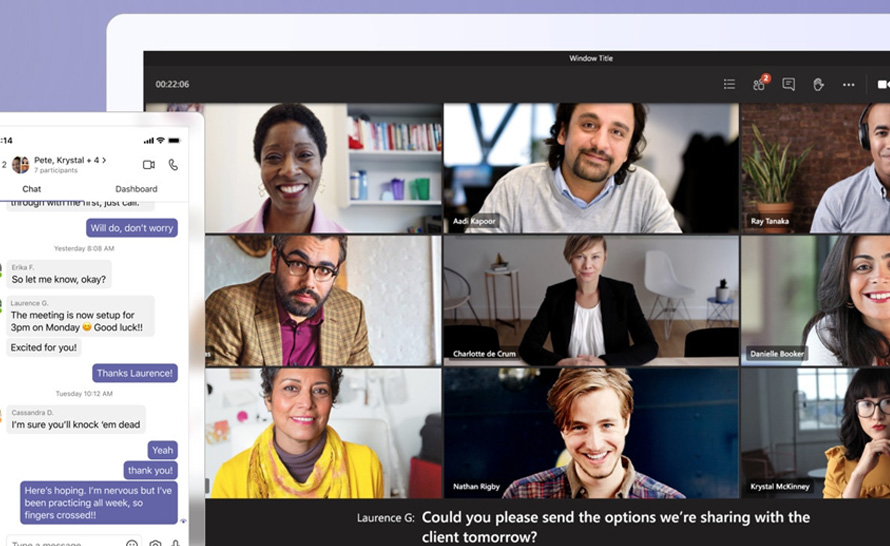
Spotkania online kluczowym elementem życia organizacji
Od marca 2020 roku wszystko się zmieniło. Pandemia pod przymusem nauczyła nas, że praca zdalna to coś naturalnego i może być równie wydajna jak praca stacjonarna. Prowadzenie spotkań online i komunikacja w ramach zespołów w tym trybie jest kluczowym elementem efektywnej pracy zdalnej. Dlatego też wszelkiej maści narzędzia, takie jak Microsoft Teams, stały się bardzo popularne. Różne organizacje mają jednak różne potrzeby i w niektórych przypadkach spotkanie zespołu to nie jest spotkanie kilkudziesięciu osób. Czasem pojawia się konieczność zorganizowania większego szkolenia, prelekcji, webinaru lub dyskusji, gdzie liczbę uczestników liczymy w setkach.
Ilu uczestników może wziąć udział w spotkaniu Microsoft Teams?
Microsoft Teams pozwala, poza kilkoma wyjątkami, organizować spotkania, w których może łącznie uczestniczyć do 300 osób. Taki limit jest w większości przypadków wystarczający i obowiązuje zarówno w ramach licencji Teams Essentials , jak i w pakietach Microsoft 365 Business Basic, Microsoft 365 Business Standard oraz Microsoft 365 Business Premium. Tymczasem darmowa wersja Teams pozwala na zakładanie spotkań, w których może wziąć udział do 100 osób.

Jeśli jednak ten limit 300 uczestników jest niewystarczający, to wówczas do akcji wchodzą wspomniane wyżej wyjątki. W przypadku licencji Microsoft 365 Enterprise E3, E5 oraz Microsoft 365 A3 i A5 możemy organizować spotkania z limitem wynoszącym 1000 aktywnych uczestników. To jednak nie wszystko, bo w takim spotkaniu mogą również uczestniczyć użytkownicy z uprawnieniami tylko do podglądu, bez możliwości aktywnego udziału w spotkaniu, i w tym przypadku limit wynosi aż 20 000 uczestników.
Jak utworzyć spotkanie w Microsoft Teams?
Proces tworzenia spotkania w Microsoft Teams jest bardzo prosty. Wystarczy w menu bocznym, znajdującym się po lewej stronie aplikacji Teams, wybrać opcję Kalendarz. Nowe spotkanie możemy utworzyć, klikając wybrany termin bezpośrednio w kalendarzu lub klikając przycisk Nowe spotkanie i z menu kontekstowego wybrać opcję Zaplanuj spotkanie.
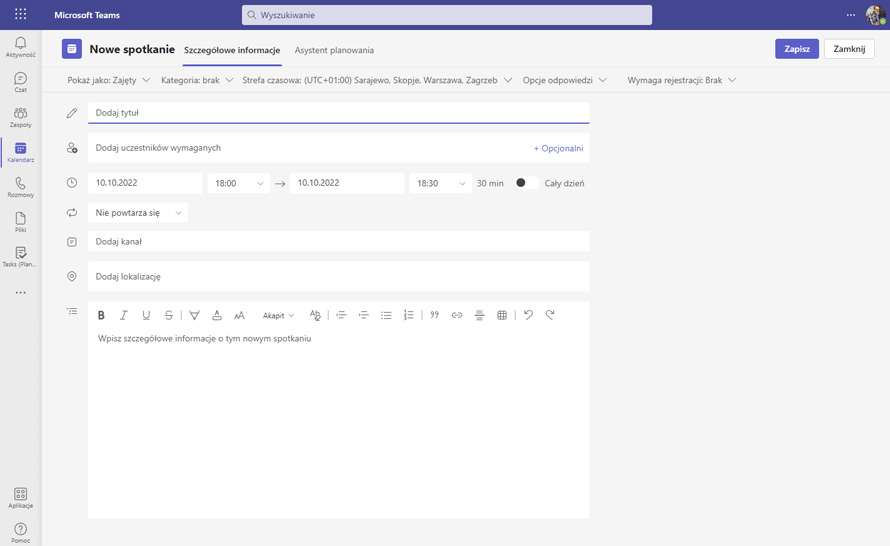
Następnie podajemy wszystkie niezbędne informacje na temat spotkania:
- Tytuł - każde spotkanie powinno mieć swój tytuł, aby można było łatwo zidentyfikować wydarzenie w kalendarzu.
- Uczestnicy - musimy zaprosić uczestników naszego spotkania. Podajemy imię i nazwisko uczestnika, jeśli jest on członkiem naszej organizacji. Jeśli jest to ktoś spoza firmy, podajemy jego adres e-mail, na który zostanie wysłane zaproszenie do spotkania. Obecność uczestników może być wymagana lub opcjonalna.
- Data i godzina - wskazujemy datę oraz godzinę spotkania. Możemy też wskazać, że będzie to spotkanie całodniowe.
- Cykliczność - jeśli będzie to spotkanie cykliczne, możemy ustawić odpowiednie interwały (np. co tydzień w poniedziałek). Domyślnie spotkanie nie powtarza się i jest jednorazowe.
- Kanał - możemy wybrać odpowiedni kanał, w którym ma być zorganizowane spotkanie.
- Lokalizacja - jeśli spotkanie będzie dla części uczestników w trybie stacjonarnym.
- Opis - możemy zamieścić agendę spotkania, by szerzej opisać to, czego będzie ono dotyczyć.
Podczas tworzenia nowego spotkania w Microsoft Teams możemy skorzystać z funkcji Asystenta planowania, który wskaże nam dostępność pozostałych uczestników spotkania. Ułatwi to synchronizację terminów i znalezienie odpowiedniego momentu.
To wszystko! Po zapisaniu wydarzenia wszyscy uczestnicy zostaną mailowo poinformowani o jego organizacji, a jeśli potwierdzą uczestnictwo, zostanie ono dodane do ich kalendarzy. Jak widać, jest to bardzo prosty i intuicyjny proces.

341f31d.png)